В наши дни компьютерная безопасность стала одной из главных проблем для многих пользователей. Один из способов защитить свои личные данные - это регулярно очищать историю запросов на вашем компьютере. В этой статье мы расскажем вам, как безопасно и эффективно очистить историю запросов.
Первым шагом для очистки истории запросов на компьютере является поиск и открытие настроек вашего веб-браузера. Откройте ваш любимый браузер и найдите три горизонтальные линии в правом верхнем углу окна. Нажмите на эти линии и в выпадающем меню найдите пункт "Настройки".
Когда вы находитесь в разделе "Настройки", прокрутите страницу вниз и найдите раздел "Приватность и безопасность". В этом разделе вы сможете найти настройки очистки истории запросов. Кликните по этому разделу, чтобы перейти к следующему шагу.
Когда вы откроете раздел "Приватность и безопасность", вы обнаружите различные настройки очистки данных. Вы можете выбрать, какие данные вы хотите удалить, например, историю поиска или куки. Найдите опцию "История поиска" или "История браузера" и отметьте ее галочкой.
Как удалить историю запросов на компьютере: пошаговая инструкция
Хранение истории запросов на компьютере может быть нежелательным, особенно если вы разделяете компьютер с кем-то еще или просто хотите поддерживать конфиденциальность ваших поисков. Удаление истории запросов на компьютере может быть простым и быстрым процессом. В этой пошаговой инструкции вы узнаете, как удалить историю запросов в различных браузерах и поисковых системах.
Удаление истории запросов в Google Chrome
- Откройте браузер Google Chrome.
- Нажмите на иконку меню в верхнем правом углу окна браузера. Она выглядит как три вертикальных точки.
- В выпадающем меню выберите пункт "История" и нажмите на него.
- Выберите "Очистить историю браузера" или нажмите комбинацию клавиш "Ctrl+Shift+Delete".
- В открывшемся окне выберите период времени, за который вы хотите удалить историю запросов.
- Выберите тип данных, которые вы хотите удалить, включая "История поиска" или "История загрузок".
- Нажмите на кнопку "Очистить данные".
Удаление истории запросов в Mozilla Firefox
- Откройте браузер Mozilla Firefox.
- Нажмите на иконку меню в верхнем правом углу окна браузера. Она выглядит как три горизонтальные линии.
- В выпадающем меню выберите пункт "История" и нажмите на него.
- Выберите "Очистить последний час", "Очистить весь день" или "Очистить всю историю", в зависимости от того, за какой период времени вы хотите удалить историю запросов.
- Если вы хотите удалить только историю запросов, убедитесь, что флажок рядом с "История" установлен.
- Нажмите на кнопку "Очистить сейчас".
Удаление истории запросов в Safari
- Откройте браузер Safari.
- Нажмите на меню "История" в верхней панели браузера.
- В выпадающем меню выберите пункт "Очистить историю".
- Выберите период времени, за который вы хотите удалить историю запросов: "Весь промежуток времени", "Последний час" или "Сегодня".
- Нажмите на кнопку "Очистить историю".
Удаление истории запросов в поисковых системах
Кроме браузера, ваши поисковые запросы также могут быть сохранены в поисковых системах, таких как Google. Чтобы удалить историю поисковых запросов в Google:
- Откройте браузер и перейдите на сайт google.com.
- Нажмите на иконку меню в верхнем правом углу окна браузера.
- В выпадающем меню выберите пункт "История" и нажмите на него.
- На странице "История" выберите "Очистить историю поиска" в боковом меню.
- Выберите период времени, за который вы хотите удалить историю поисковых запросов.
- Нажмите на кнопку "Удалить".
Следуя этой пошаговой инструкции, вы сможете легко очистить историю запросов на своем компьютере, поддерживая конфиденциальность ваших поисковых данных.
Откройте настройки браузера
Для начала процедуры по удалению истории запросов с вашего компьютера, вам потребуется открыть настройки вашего браузера. Каждый браузер имеет свое уникальное местоположение этой функции, но в общем случае вы можете найти эту опцию в меню браузера.
Чтобы открыть настройки своего браузера, найдите и щелкните на иконке меню, обычно расположенной в верхнем правом углу окна браузера. Эта иконка может выглядеть как три точки, гамбургер или звезда.
После того, как вы откроете меню браузера, прокрутите вниз и найдите опцию "Настройки" или "Параметры". Она обычно располагается близко к концу списка.
Примечание: Если вы не можете найти настройки браузера или видите другие опции, которые похожи на "История" или "Кэш", попробуйте выполнить поиск во вкладке "Помощь" браузера или воспользуйтесь онлайн-руководством для вашего браузера, чтобы уточнить, как открыть настройки.
Чтобы открыть настройки браузера, щелкните на опцию "Настройки" или "Параметры".
После открытия настроек браузера вы будете иметь доступ к различным опциям и настройкам. В зависимости от вашего браузера, вы можете увидеть разделы, такие как "Основные", "Конфиденциальность", "Безопасность" и др.
Теперь, когда вы находитесь в настройках браузера, вы готовы перейти к следующему шагу и найти опцию для очистки истории запросов. Далее стоит обратиться к разделу, связанному с конфиденциальностью или безопасностью, так как именно там обычно расположены настройки удаления истории и данных браузера.
Найдите раздел "История" или "Безопасность"
Чтобы очистить историю запросов на компьютере, вам необходимо найти соответствующий раздел в настройках вашего браузера. Обычно этот раздел называется "История" или "Безопасность".
Чтобы найти этот раздел, вам нужно выполнить следующие шаги:
- Откройте свой браузер.
- Найдите значок "Настройки" или "Параметры". Обычно он расположен в правом верхнем углу окна браузера и выглядит как три горизонтальные линии или шестеренка.
- Нажмите на значок "Настройки" или "Параметры".
- Пролистайте страницу вниз или вбок, пока не найдете раздел "История" или "Безопасность".
- Кликните на раздел "История" или "Безопасность", чтобы открыть его.
Если вы не можете найти указанные разделы в настройках браузера, попробуйте воспользоваться поисковой функцией в разделе настроек. Введите ключевые слова "история" или "безопасность", чтобы найти нужный раздел.
Теперь, когда вы нашли раздел "История" или "Безопасность", вы можете приступить к удалению истории запросов. Следуйте инструкциям в найденном разделе, чтобы выбрать период времени, за который хотите очистить историю, и выполнить удаление.
Войдите в меню очистки истории запросов
Чтобы очистить историю запросов на вашем компьютере, вам нужно открыть меню очистки в браузере.
Для большинства популярных браузеров, таких как Google Chrome, Mozilla Firefox и Microsoft Edge, войдите в меню очистки истории запросов следующим образом:
- Откройте браузер.
- Нажмите на значок меню, который обычно находится в верхнем правом углу окна браузера.
- В выпадающем меню выберите опцию "История" или "Настройки".
- Далее выберите опцию "Очистить историю" или "Очистка данных" в подменю.
Если вы используете другой браузер, то процесс может немного отличаться. Обратитесь к руководству пользователя браузера или веб-сайту поддержки, чтобы узнать, как открыть меню очистки истории запросов в вашем конкретном случае.
После того, как вы войдете в меню очистки истории, вы сможете выбрать, какие данные запросов вы хотите удалить. Обычно это включает в себя историю посещенных сайтов, файлы cookie и временные файлы.
Выберите период удаления истории
После того, как вы открыли панель настроек и перешли в раздел "История", вам будет предложено выбрать период удаления истории. Это позволит вам очистить только нужные данные и не удалить всю историю запросов.
Обычно вам будет предложено выбрать один из следующих вариантов:
- За последний час - это удалит все запросы, которые вы делали в течение последнего часа.
- За последний день - это удалит все запросы, которые вы делали в течение последних 24 часов.
- За последнюю неделю - это удалит все запросы, которые вы делали в течение последних 7 дней.
- За последний месяц - это удалит все запросы, которые вы делали в течение последних 30 дней.
- За все время - это удалит всю историю запросов, начиная с момента первого использования браузера.
Выберите тот период, который соответствует вашим требованиям. Если вы хотите удалить только конкретные запросы, вы также можете выбрать "Выбрать элементы" и выбрать нужные запросы вручную для удаления.
Отметьте пункты, которые хотите удалить
Чтобы очистить историю запросов на вашем компьютере, вам может потребоваться удалить следующие пункты:
- Историю посещенных веб-сайтов: это включает в себя список всех веб-сайтов, которые вы посетили в браузере.
- Кэш-файлы: это временные файлы, которые сохраняются на вашем компьютере, чтобы ускорить загрузку веб-страниц.
- Файлы cookies: это небольшие файлы, которые хранят некоторую информацию о ваших предпочтениях и активности в Интернете.
- Автозаполнение: это информация, которую ваш браузер запоминает и автоматически вводит ваши данные при заполнении форм на веб-страницах.
- Историю загрузок: в этой истории сохраняются все файлы, которые вы загружали с Интернета.
- Пароли: это сохраненные пароли для веб-сайтов, которые вы посещали. Будьте осторожны, так как удаление паролей приведет к тому, что вам придется вводить их снова.
Все эти пункты можно удалить, следуя инструкциям вашего браузера. Обратите внимание, что очистка истории запросов удалит все данные, связанные с вашей активностью в Интернете, поэтому будьте внимательны и регулярно чистите вашу историю, если вам это необходимо.
Нажмите на кнопку "Очистить" или "Удалить"

Когда вы находитесь в разделе истории запросов, посмотрите в верхней части окна веб-браузера. Там вы найдете кнопку с надписью "Очистить" или "Удалить". Нажав на эту кнопку, вы сможете удалить всю или выбранную часть истории запросов.
Если на кнопке есть дополнительная надпись, например, "очистить историю за последний час" или "снять галочку напротив истории поиска", вы можете выбрать способ очистки, соответствующий вашим нуждам.
Внимание: прежде чем нажать на кнопку "Очистить" или "Удалить", убедитесь, что вы хотите удалить именно историю запросов. Все удаленные данные нельзя будет восстановить, поэтому будьте осторожны и проверьте, что вы удаляете только то, что вам нужно.
Кроме того, для некоторых браузеров существуют дополнительные способы очистки истории запросов. Например, вы можете выбрать удаление истории по определенному временному периоду или удаление отдельных элементов истории поиска. Если вам нужны детальные инструкции, пожалуйста, обратитесь к документации вашего браузера или к поисковому движку, который вы используете.
Итак, чтобы очистить историю запросов на вашем компьютере, найдите кнопку "Очистить" или "Удалить" в разделе истории запросов и нажмите на нее. Убедитесь, что вы удаляете только то, что вам нужно и будьте осторожны, потому что удаленные данные нельзя будет восстановить.